Firebase のセットアップ
Firebase のプロジェクトを作成
- Firebase のプロジェクトを作成します。
- https://console.firebase.google.com/ にアクセス
- プロジェクトを作成、をクリック
- プロジェクト名を入れる. ここでは、
bdash-docsとしました。 - 続行
- プロジェクト名を入れる. ここでは、
- Google Analytics は有効のまま、続行
- Google アナリティクスの構成
- アカウントを選択をクリックし、一番下までスクロールし、新しいアカウントを作成
- 新しい Google アナリティクスアカウント名を入れる。ここでは、
bdash-docsとしました。 - 保存
- アナリティクスの地域を選択。自身の地域を選択してください。
- 新しい Google アナリティクスアカウント名を入れる。ここでは、
- アカウントを選択をクリックし、一番下までスクロールし、新しいアカウントを作成
- Google アナリティクス利用規約に同意します。にチェック
- プロジェクトを作成
- Firebase プロジェクトの準備ができました、と表示されたら続行ボタンをクリック
Firebase Hosting の設定
- 左ペーンの、構築 →Hosting をクリック
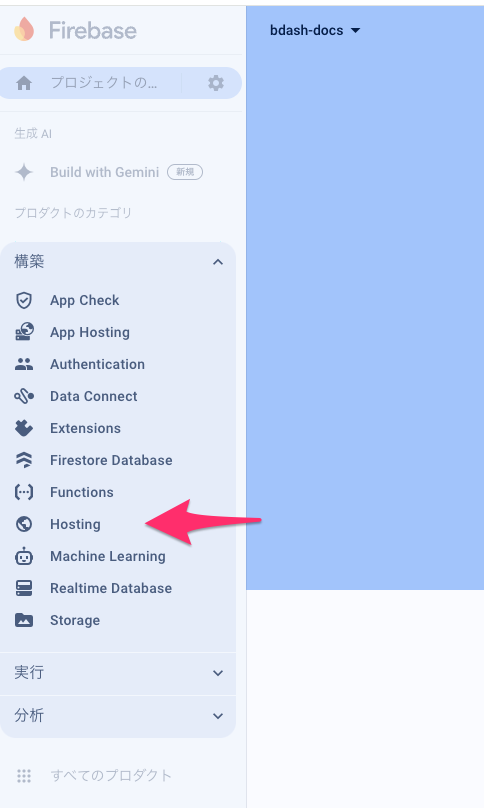
- iOS,Android,Web のボタンが並んでいる。Web(
</>)をクリック- ウェブアプリに Firebase を追加 画面
- アプリのニックネームを入力。ここでは、
bdash-docsとしました。 - このアプリの Firebase Hosting も設定します にチェック
- アプリを登録、をクリック
- 次へ → 次へ → コンソールに進む
- アプリのニックネームを入力。ここでは、
- ウェブアプリに Firebase を追加 画面
- カスタムドメインを追加ボタンを押す
- ドメインを入力。ここでは、
bdash-docs.leach.tokyoとしました。 - 続行をクリック
- ドメインの編集画面
- DNS プロバイダーに、表示されている CNAME レコ��ードを追加する.
- 確認をクリック
- カスタムドメインを設定しました、と表示されたら、終了ボタンを押す
- しばらく待つと(最大 24 時間)、カスタムドメインでアクセスできるようになる。
- ドメインを入力。ここでは、
GitHub Actions の設定
TODO: T.B.D. (サービスアカウントの発行、Firebase Token の設定など)